Donnez vie à la musique : l'essor des pochettes d'album animées dans Apple Music
La musique a toujours été un puissant moyen d'expression et d'émotion, mais qu'en est-il de la façon dont nous la vivons ? Ces dernières années, les services de streaming musical ont permis d'écouter n'importe quelle chanson, n'importe quand, n'importe où. Mais avec tant de concurrence, comment faites-vous pour que votre musique se démarque ? Couvertures d'album animées dans Apple Music - une nouvelle tendance qui change notre façon de vivre la musique.
Les couvertures d'album animées sont exactement ce à quoi elles ressemblent couvertures d'album ce mouvement. Des boucles simples aux animations complexes, ils apportent un tout nouveau niveau de créativité et d'interactivité au streaming musical. Mais qu'est-ce qui rend les couvertures d'albums animées si spéciales et comment affectent-elles l'industrie de la musique ? Dans cet article, nous explorerons les avantages, les possibilités créatives et l'avenir des pochettes d'album animées sur Apple Music.
Contenu de l'article Partie 1. Que sont les pochettes d'album animées dans Apple Music ?Partie 2. Comment activer ou désactiver la pochette animée dans Apple Music ?Partie 3. Comment ajouter une pochette animée au Music Smart Link ?Partie 4. Quels albums Apple Music ont des couvertures animées ?Conseils bonus : puis-je télécharger et convertir mes albums Apple Music en MP3 ?
Partie 1. Que sont les pochettes d'album animées dans Apple Music ?
Les pochettes d'album animées sur Apple Music sont une nouvelle forme d'illustration numérique qui donne vie aux pochettes d'albums grâce à l'animation. Ils ajoutent une couche supplémentaire de créativité et d'interactivité à l'expérience de streaming musical, offrant une manière visuellement attrayante de découvrir la musique.
Ces pochettes d'albums animées peuvent aller de simples boucles à des animations complexes qui réagissent à la musique en temps réel. Certains peuvent inclure des visuels dynamiques qui changent en fonction de l'heure de la journée, de l'emplacement de l'auditeur ou du thème de l'album.
Apple Music a été à l'avant-garde de cette tendance, en introduisant des couvertures d'albums animées sur sa plateforme en 2020. Cette fonctionnalité a été bien accueillie par les mélomanes et les artistes, car elle offre une nouvelle façon de présenter les pochettes d'album et de se connecter avec les fans. Dans l'ensemble, les pochettes d'albums animées ajoutent une nouvelle dimension à l'expérience d'écoute et constituent un ajout prometteur au monde de l'art musical numérique.
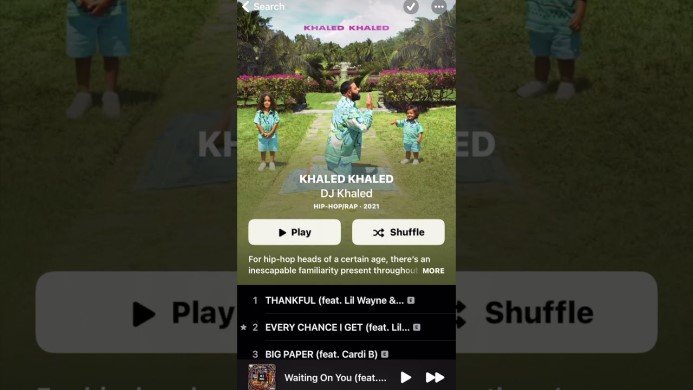
Partie 2. Comment activer ou désactiver la pochette animée dans Apple Music ?
Si vous êtes abonné à Apple Music et que vous souhaitez activer ou désactiver les pochettes animées, vous pouvez le faire facilement. Voici comment:
Pour activer les pochettes animées dans Apple Music :
- Ouvrez l'application Apple Music sur votre appareil iOS ou Mac.
- Appuyez sur la barre "Lecture en cours" en bas de l'écran pour ouvrir le lecteur.
- Appuyez sur la pochette de l'album pour ouvrir la vue plein écran.
- Si l'album a une couverture animée, vous verrez un petit bouton de lecture dans le coin inférieur gauche de l'écran.
- Appuyez sur le bouton de lecture pour activer l'animation.
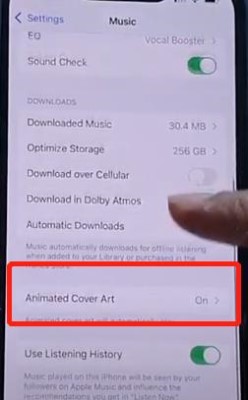
Pour désactiver les pochettes animées dans Apple Music :
- Suivez les étapes 1 à 3 ci-dessus pour ouvrir la vue plein écran de la pochette de l'album.
- Si l'album a une couverture animée et qu'il est en cours de lecture, vous verrez un petit bouton de pause dans le coin inférieur gauche de l'écran.
- Appuyez sur le bouton pause pour désactiver l'animation.
Il est important de noter que tous les albums sur Apple Music n'ont pas de couvertures animées et que la fonctionnalité peut ne pas être disponible dans toutes les régions. De plus, les couvertures animées peuvent consommer plus de batterie et de données que les pochettes d'album statiques, c'est donc une bonne idée de désactiver la fonctionnalité si ces facteurs vous préoccupent.
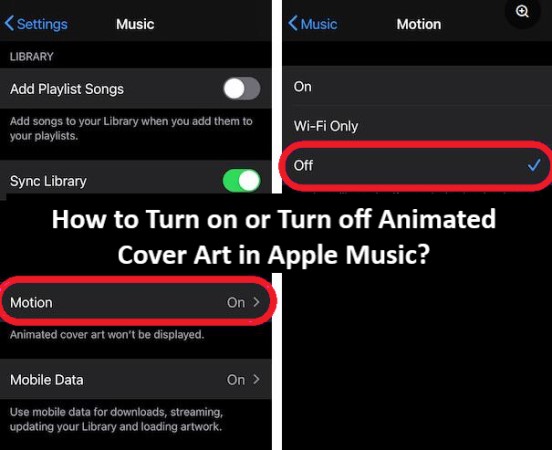
Partie 3. Comment ajouter une pochette animée au Music Smart Link ?
L'ajout d'une pochette animée à un lien musical intelligent peut aider à le faire ressortir et à offrir une expérience plus attrayante aux auditeurs. Voici comment vous pouvez ajouter une pochette animée à votre lien intelligent de musique :
- Choisissez un fournisseur de liens intelligents pour la musique qui prend en charge les pochettes animées. Certaines options populaires incluent Linkfire, Songlink, Clics de la plaque sonoreet SmartURL.
- Téléchargez votre pochette animée sur un service d'hébergement de fichiers tel que Dropbox, Google Drive ou iCloud Drive.
- Copiez le lien vers votre fichier de pochette animée.
- Créez un lien musical intelligent pour votre album ou votre chanson.
- Dans la section "Ajouter une illustration" du processus de création de lien intelligent, collez le lien vers votre fichier de couverture animée.
- Complétez les champs restants dans le processus de création de lien intelligent et publiez votre lien intelligent.
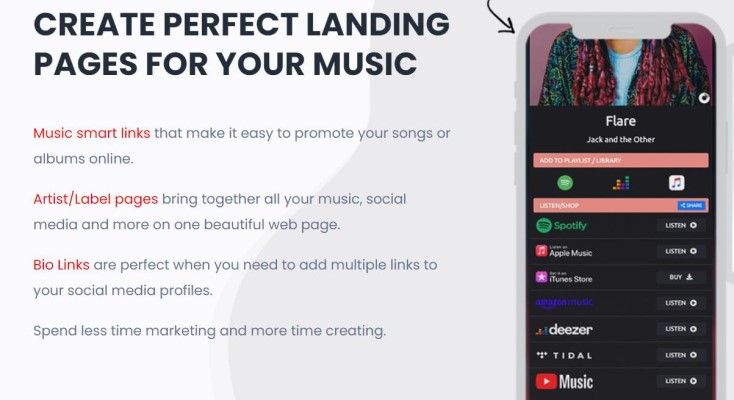
Une fois votre pochette animée ajoutée à votre lien intelligent, elle sera visible pour les auditeurs qui cliquent sur votre lien. Ils peuvent ensuite jouer votre musique et découvrir la pochette animée en même temps.
Il est important de noter que toutes les plates-formes de streaming musical ne prennent pas en charge les pochettes animées dans les liens intelligents. Il est donc judicieux de vérifier auprès de votre fournisseur de liens intelligents pour vous assurer que votre pochette animée s'affichera correctement sur toutes les plateformes.
Partie 4. Quels albums Apple Music ont des couvertures animées ?
Pochettes d'albums animées sur Apple Music sont devenus de plus en plus populaires, et de nombreux albums présentent désormais cette nouvelle fonctionnalité passionnante. Certains des albums les plus populaires sur Apple Music avec des couvertures animées incluent :
- "pour toujours" de Taylor Swift
- "Chemtrails sur le Country Club" par Lana Del Rey
- "Utopie" de Björk
- "Effondré dans les rayons du soleil" par Arlo Parks
- "Jubilé" par Japanese Breakfast
- "SOUR" d'Olivia Rodrigo
- "The Slow Rush" de Tame Impala
- "Amant" de Taylor Swift
- "Quand nous nous endormons tous, où allons-nous?" par Billie Eilish
- « L'énergie solaire » par Lorde
Ceci n'est qu'une petite sélection d'albums qui présentent des couvertures animées sur Apple Music. La liste continue de s'allonger à mesure que de plus en plus d'artistes adoptent cette nouvelle fonctionnalité passionnante, offrant une expérience immersive et visuellement époustouflante aux auditeurs.
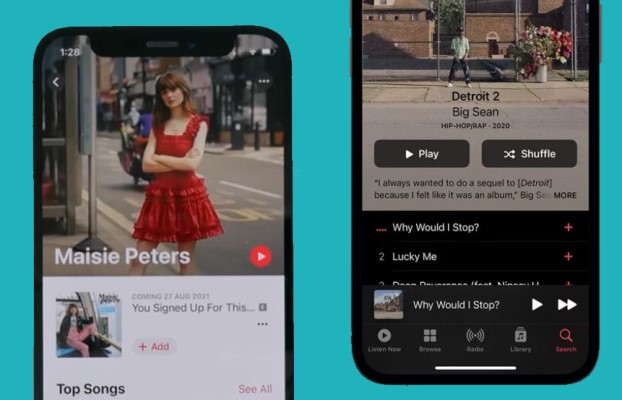
Conseils bonus : puis-je télécharger et convertir mes albums Apple Music en MP3 ?
Alors qu'Apple Music fournit une vaste bibliothèque de musique à diffuser, les utilisateurs peuvent télécharger et convertir leurs albums préférés au format MP3 pour une écoute hors ligne ou pour une utilisation sur des appareils non Apple.
TuneSolo Apple Music Converter est un outil puissant qui permet aux utilisateurs de télécharger et de convertir facilement des albums Apple Music au format MP3.
Les utilisateurs peuvent facilement télécharger et convertir des chansons, des albums et des listes de lecture Apple Music au format MP3, FLAC ou WAV. C'est une excellente solution pour les utilisateurs qui souhaitent écouter leur bibliothèque Apple Music sur des appareils non Apple ou hors ligne.
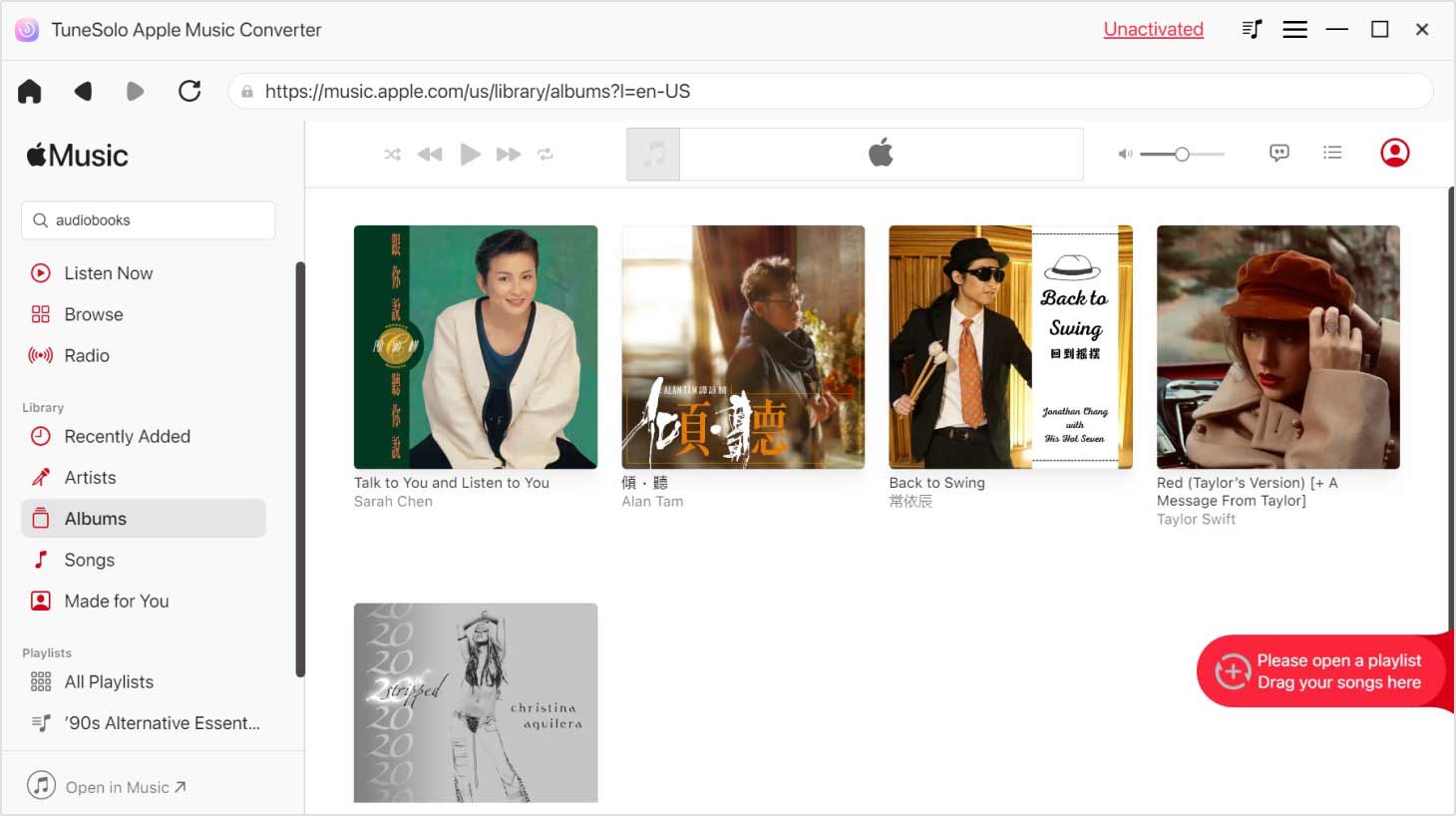
Voici comment utiliser TuneSolo Apple Music Converter pour télécharger et convertir vos albums ou listes de lecture Apple Music préférés au format MP3 :
Étape 1 : Téléchargement et installation gratuits TuneSolo Apple Music Converter
Téléchargez et installez TuneSolo Apple Music Converter sur votre ordinateur Mac ou Windows gratuitement et lancez le programme. Ensuite, cliquez sur "Ouvrir Apple Music Web Player".
Étape 2 : Ajouter des albums Apple Music à la liste de conversion
Sélectionnez les albums ou les pistes que vous souhaitez télécharger dans le lecteur Web intégré. Vous pouvez sélectionner plusieurs albums à la fois. Faites glisser et déposez les albums sur le bouton bulle rouge.
Étape 3: Choisissez MP3 comme format de sortie
Sélectionnez "MP3" comme format de sortie dans la section "Paramètres de sortie". Vous pouvez également personnaliser les paramètres de sortie. Ensuite, choisissez un dossier de destination pour enregistrer les fichiers musicaux téléchargés.
Étape 4: démarrer le processus de conversion
Cliquez sur le bouton "Convertir tous les éléments" pour démarrer le processus de conversion. Le programme téléchargera et convertira automatiquement l'album Apple Music au format MP3.
Une fois le processus de conversion terminé, vous pouvez trouver les fichiers MP3 convertis dans le dossier de sortie. Tu peux maintenant conserver les fichiers musicaux pour toujours et profitez de vos albums Apple Music préférés sur n'importe quel appareil prenant en charge la lecture MP3.
